Nie podoba Ci się domyślna ikona pendrive w Windows 10? Możesz ją zmienić i ustawić dowolną inną dla każdego pendrive lub dysku USB osobno. Jak to zrobić?

Podłączając pendrive’a lub dysk USB do komputera wyświetla się on w oknie Ten komputer, zawsze z tą samą standardową ikoną. Warto swojemu pendrive’owi nadać unikatową, niepowtarzalną ikonę, która wyświetli się obok urządzenia w oknie Ten komputer. Jest to przydatne zwłaszcza wtedy, gdy mamy w domu lub biurze kilka takich samych pendrive’ów lub dysków USB - ustawiając każdemu z nich inną ikonę będziemy mogli łatwo je rozróżnić po podłączeniu do komputera. Jak to zrobić?
Zmiana ikony pendrive’a lub dysku USB w Windows 10
Do zmiany ikony będziemy potrzebować... samej ikony. Musi być to znak graficzny zapisany w formacie ICO. Na szczęście nie trzeba tego robić samemu w programie graficznym. W sieci można znaleźć sporo serwisów z iconami do pobrania, np. IconArchive.
Za pomocą wyszukiwarki znajdź ikonę, która odpowiada np. plikom, które najczęściej przechowujesz na danym pendrive lub dysku USB. Następnie pobierz ikonę za pomocą przycisku ICO i zapisz ją w głównym katalogu pendrive’a lub dysku zewnętrznego. Plik z ikoną powinien nazywać się „AUTORUN.ICO“.
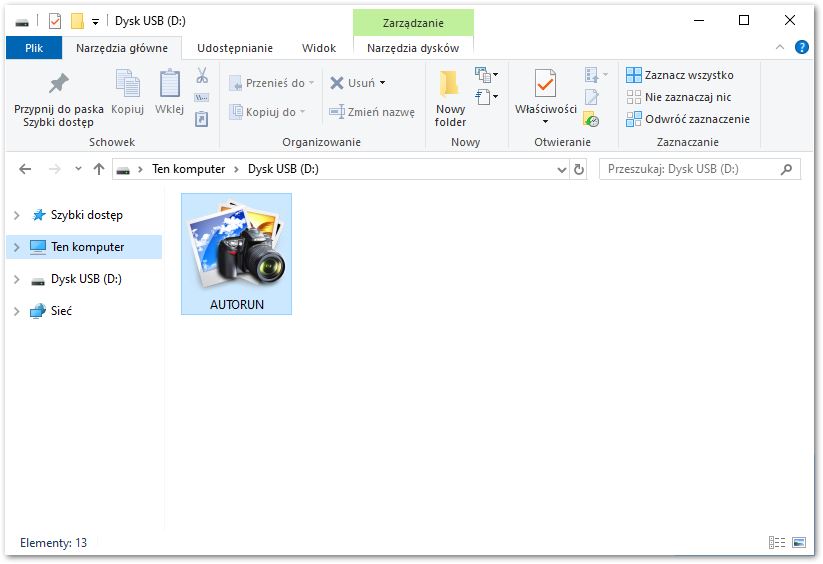
Kolejnym krokiem jest wskazanie pendrive’owi lub dyskowi USB, aby używał tej ikony jako obrazka dla urządzenia. W tym celu należy utworzyć prosty plik tekstowy w głównym katalogu urządzenia USB.
Otwórz Notatnik w Windowsie, a następnie wklej do niego poniższą treść:
[Autorun]
Icon=AUTORUN.ICO
Label=WLASNA_NAZWA_URZADZENIA_USB
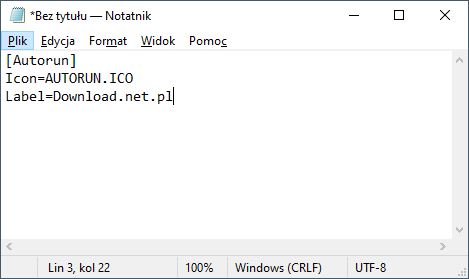
Pierwsza linia „icon“ wskazuje nasz plik AUTORUN.ICO jako ikonę urządzenia. Druga linia „label“ odpowiada za nazwę urządzenia. Możesz tu wpisać własną, dowolną nazwę, która ma się wyświetlać jako przypisana do tego urządzenia.
Wybierz opcję „Plik > Zapisz jako“, a następnie wpisz następujące wartości w oknie zapisu pliku:
Nazwa pliku: Autorun.inf
Zapisz jako typ: Wszystkie dokumenty
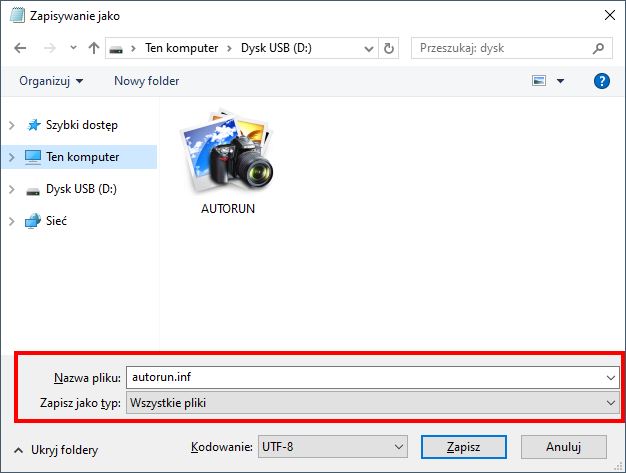
Jako miejsce docelowe zapisu wybierz główny folder pendrive’a lub dysku USB i potwierdź zapisanie pliku autorun.inf. Oba pliki autorun.inf oraz AUTORUN.ICO powinny znajdować się obok siebie, w głównym folderze pendrive’a lub dysku USB.
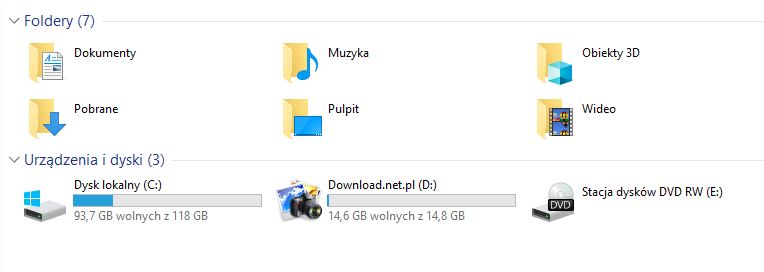
Teraz odłącz i podłącz pendrive’a lub dysk USB ponownie. W oknie Eksploratora plików urządzenie wyświetli się ze wskazaną przez Ciebie ikoną oraz nazwą. W ten sposób możesz ustawić w dowolnej chwili jakąkolwiek nazwę oraz ikonę dla wszystkich swoich pamięci przenośnych na USB.
